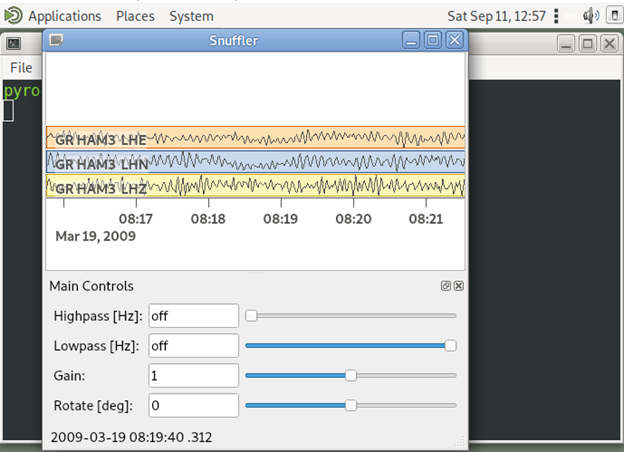Beberapa hari lalu saya di ajak bergabung dalam pelatihan python untuk Analisis Data Seismologi di jurusan fisika dan geofisika. Pelatihan tersebut sangat menarik dan banyak ilmu yang diberikan oleh pakar-pakarnya, mulai dari kampus, profesional dan lembaga pemerintahan. Ada beberapa hal yang saya perhatikan dalam pelatihan tersebut, terutama tentang aplikasi pyrocko yang akan digunakan oleh peserta tidak banyak sukses di instalasi.
Seperti di ketahui bahwa Pyrocko adalah toolbox dan library seismologi open source, yang ditulis dalam bahasa pemrograman Python. Ini dapat digunakan secara fleksibel untuk berbagai tugas geofisika, seperti pemrosesan dan analisis data seismologi, pemodelan InSAR, data GPS dan bentuk gelombang dinamis, atau untuk karakterisasi sumber seismik.
Instalasi pyrocko ini sedikit perlu pengetahuan CMD dan konfigurasi khusus bagi yang menggunakan Windows. Sedang untuk pengguna linux sangat mudah instalasinya tapi peserta yang biasa dengan windows akan merasa susah. Untuk ini maka cara cepat instalasi pyrocko bagi pengguna windows dengan cepat dan sukses tanpa install Linux atau buat duaboot. Setelah instalasi ini akan mendapatkan aplikasi yang ada di web pyrocko seperti snuffler,fomosto sampai talpa. Bahkan ada ada juga aplikasi gmt, gfortran dan c.
Langkah-langkah instalasi adalah
- Download dan instalasi Oracle VirtualBox. Untuk downloadnya silahkan buka https://www.virtualbox.org/ . Setelah di instalasi Oracle VirtualBox akan tampil dei desktop

2. Kemudian Buka website https://pyrocko.org/

3. Pada News di bagian bawah terdapat link : 2021-02-25: Pyrocko-Box: a VM image with Pyrocko preinstalled. Klik link tersebut dan akan membuka halamannya.

4. Klik link pyrocko-box-2021-02-25.ova virtual machine image (3.3 GB) untuk mendownload file pyrocko-box-2021-02-25.ova. Setelah di download akan terlihat seperti gambar di bawah ini.

5. Sekarang jalankan Oracle VirtualBox

6. Klik menu File dan pilih Import Appliance… untuk mengimpor file yang sudah di download

7. Setelah klik import Appliance, maka akan tampil impor Virtual Appliance

8. Klik icon warna kuning di File: untuk memilih file pyrocko-box-2021-02-25.ova

9. Setelah di klik nama filenya, klik tombol Open dan akan tampil dalam import Virtual Appliance

10. Klik tombol Next dan akan tampil Appliance Setting. Klik tombol Import untuk melanjutkan import

11. Silahkan tunggu sampai import selesai 100%

12. Setelah selesai, maka akan muncul di menu Oracle VirtualBox
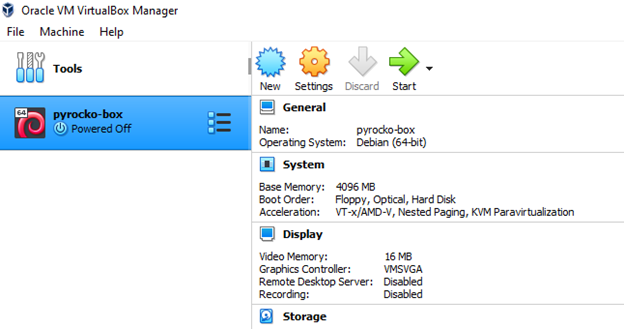
12. Klik menu Pyrocko-box dan klik tombol Start untuk memulai menjalankan. Setelah ajalan beberapa saat akan tampil di Oracle VirtualBox. Perhatikan bahwa user rootnya pyrocko, passwordnya pyrocko101 .

13. Klik System Tools dan pilih Mate Terminal untuk membuka terminal.

14. Setelah mengklik MATE Terminal, maka akan terbuka terminal

15. Download file test.mseed di http://data.pyrocko.org/examples/test.mseed dengan perintah wget http://data.pyrocko.org/examples/test.mseed

16. Setelah download, jalankan perintah ls test.mseed untuk melihat data yang telah di download

17. Sekarang pada terminal jalankan perintah snuffler test.mseed
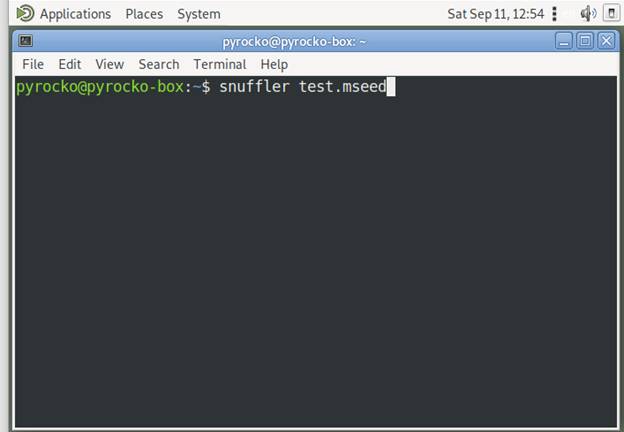
18. Setelah menjalankan snuffler test.mseed pada terminal, maka akan tampil aplikasi snuffler

19. Klik kiri dan tahan mouse pada warna kuning biru dan merah tersebut dan tarik kebawah, maka akan tampak gambar gelombang gempa.